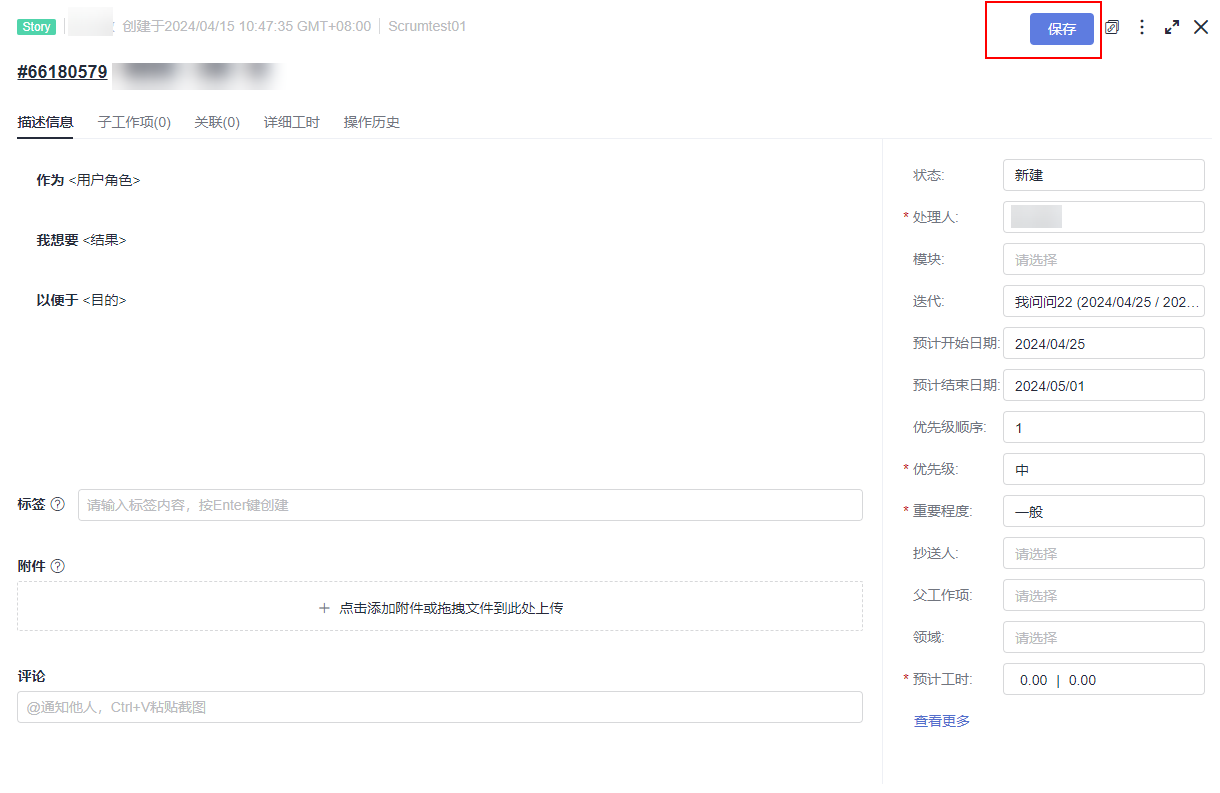项目经理:快速创建并设置项目
操作流程
项目经理即项目的管理员,首次使用项目时,需要创建项目、邀请项目成员、对项目进行设置(包括字段、状态、工作流、模块、通知、权限等)、设置迭代计划和常用统计报表等。主要操作流程如下:

创建项目
- 项目经理进入需求管理控制台,根据提示输入已注册的账号。
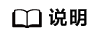
- 注册的企业或个人用户的管理员登录方式:选择账号登录。
- 普通用户(即管理员创建的用户)登录方式:选择IAM用户登录。
- 单击“立即使用”,进入软件开发生产线首页。
- 单击软件开发生产线首页“新建项目”。
进入“选择模板”页面,项目类型选中“Scrum”。
- 填写项目信息。
- 单击“确定”即完成Scrum项目的创建。
此时默认进入项目的详情页面。
邀请成员
项目创建完成后,需要添加成员加入项目。项目经理可以直接添加,也可以通过分享项目链接进行邀请加入。
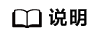
- 直接添加成员到项目时,成员不需要接受邀请。
- 通过分享项目链接时,需要成员接受邀请。
- 直接添加成员
- 在项目详情页面,单击栏 。
图1 成员视图

- 单击成员视图页面“添加成员”进行添加。
- 添加成员有多种方式,这里选择“从本企业导入用户”添加为例。
图2 添加成员弹框
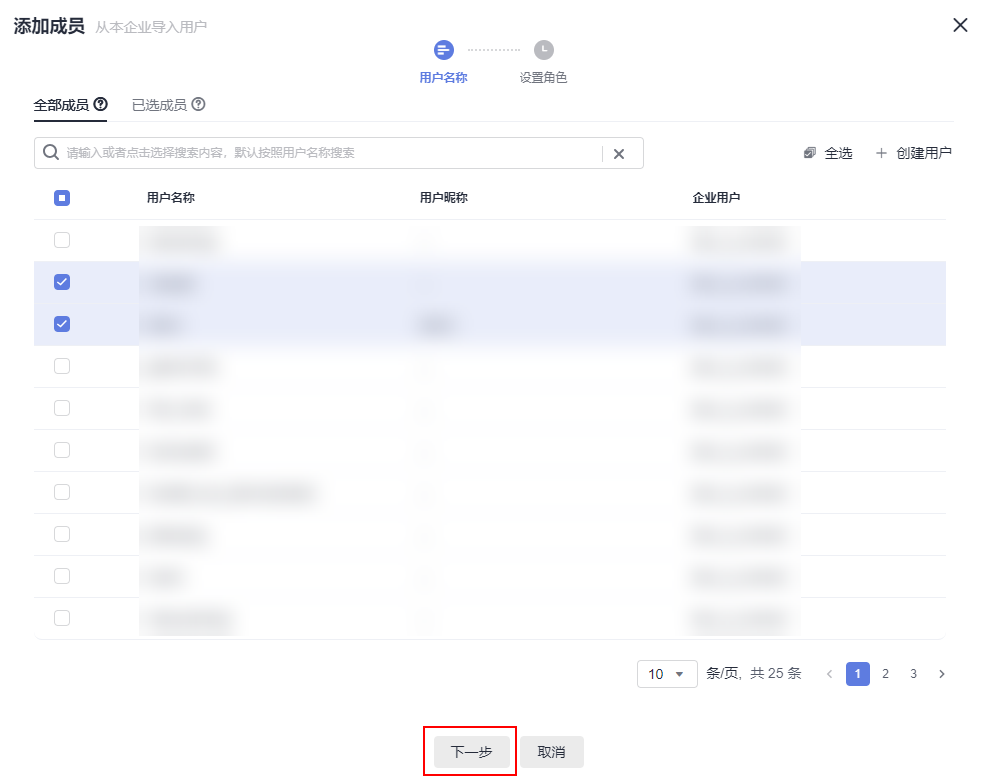
- 在“从本企业导入用户”中勾选需要添加的成员。
- 单击“下一步”,设置项目角色,单击“保存”完成添加。
- 在项目详情页面,单击栏 。
- 邀请成员加入
- 单击成员视图页面“通过链接邀请”。
图3 邀请成员弹框
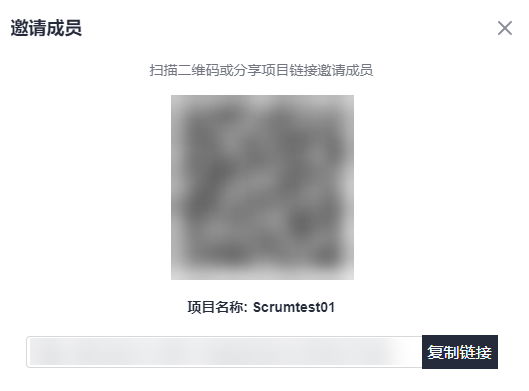
- 单击“复制链接”将链接分享给需要加入项目的成员。
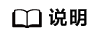
- 为了保障公司安全,通过分享项目链接邀请加入的成员,默认需要等待管理员再次审批。
- 管理员也可以根据实际情况选择,关闭“通过邀请加入该项目需要审核”设置取消审核。
- 单击成员视图页面“通过链接邀请”。
项目设置
对项目的高级设置,主要包括工作项模板设置、自定义工作流和权限设置等。
- 自定义不同类型工作项模板。
- 单击“编辑模板”修改工作项模板,包括“描述信息”和“字段”等。

- 修改完成后,单击“保存”完成模板设置或单击右上角“保存为模板”后输入“模板名称”保存为工作设置模板。
详细操作请参见 项目模板。
- 单击“编辑模板”修改工作项模板,包括“描述信息”和“字段”等。
- 自定义工作流。
- 单击左侧工作项对应的(以Story工作项为例)。
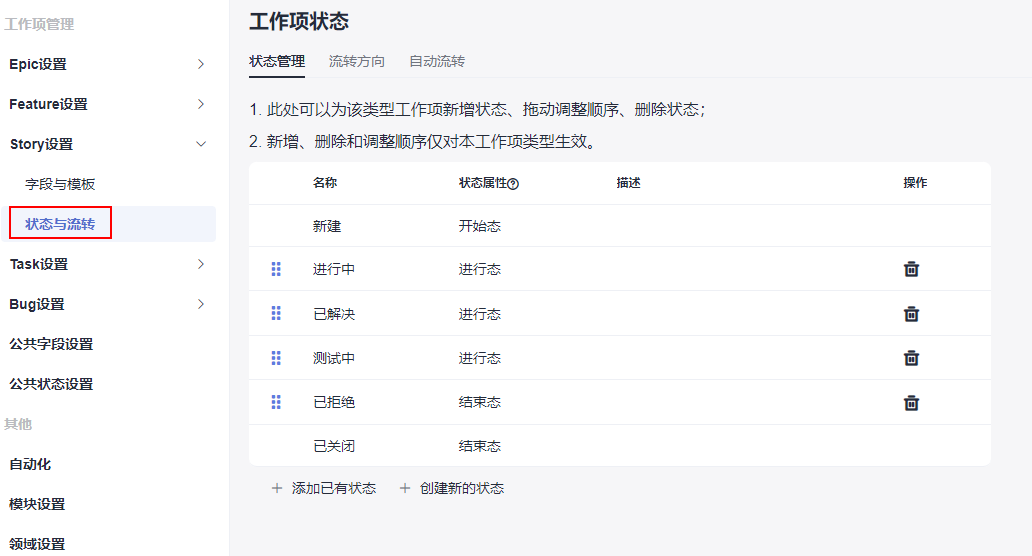
- 设置工作项状态、流转方向和自动流转。
详细操作请参见 自定义工作流。
- 单击左侧工作项对应的(以Story工作项为例)。
- 项目内权限设置。
对各个项目成员的角色权限设置,包括项目管理员、项目经理、产品经理、系统工程师、Committer、开发人员、测试经理、测试人员、运维经理、参与者和浏览者,或根据需要自定义新角色并赋权。
- 进入目标项目详情页面,单击。
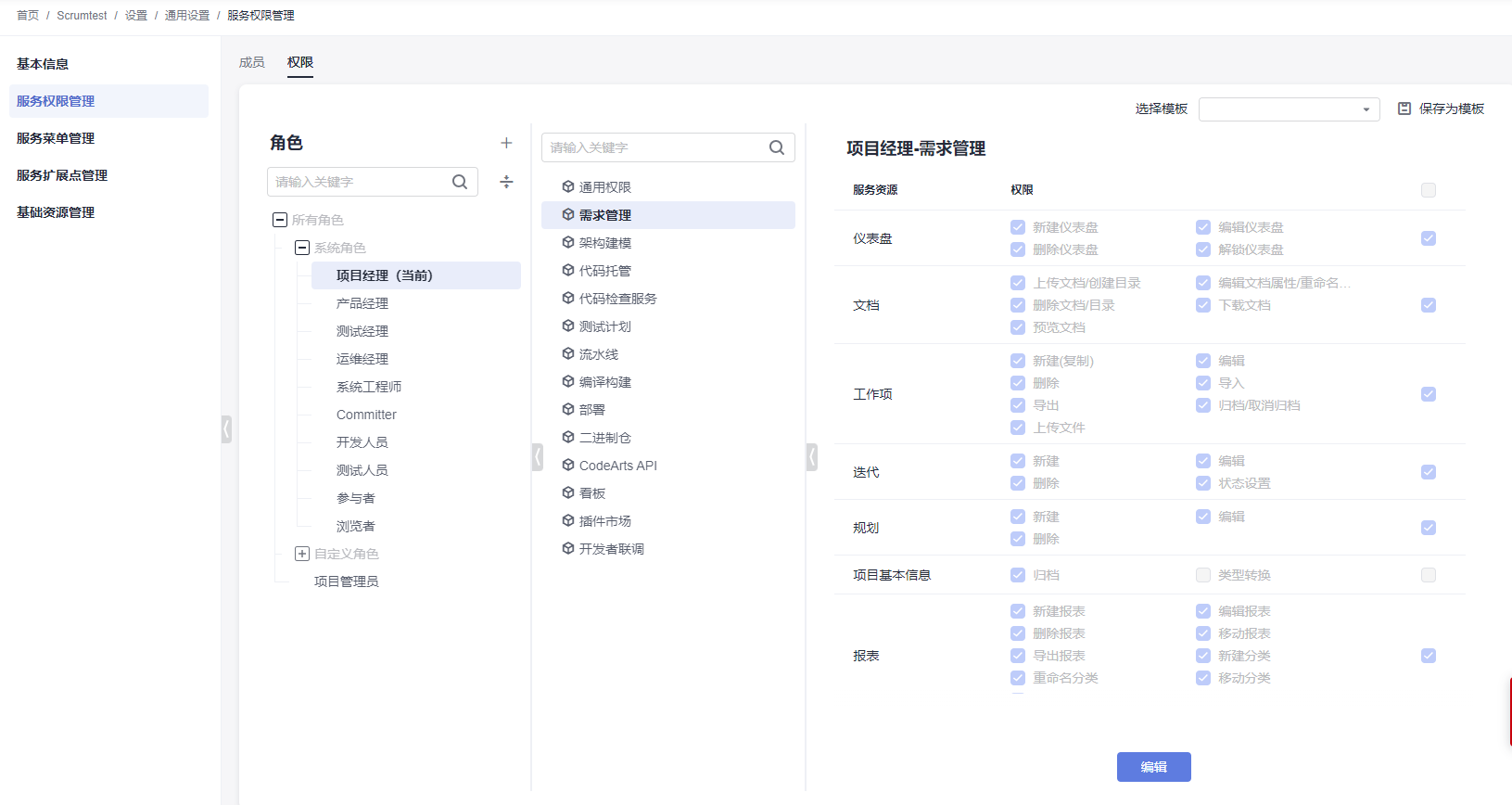
- 在“角色视图”中,可以自定义各个角色的“需求管理”权限以及增加角色类型。
- 进入目标项目详情页面,单击。
- 修改项目基本信息。
- 单击。
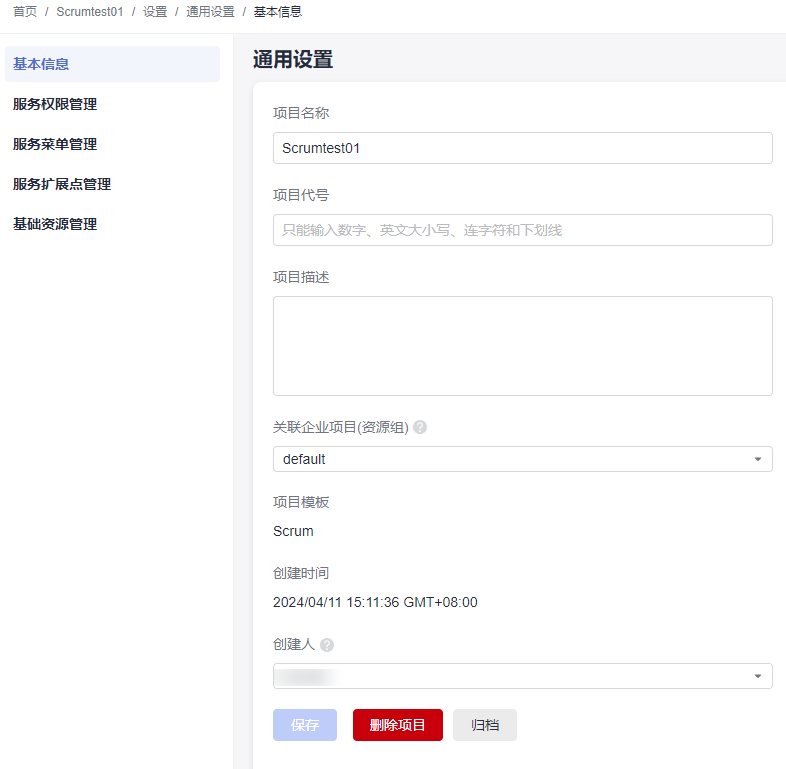
- 根据实际需要修改项目基本信息(项目名称、描述等)并保存。
- 单击。
设置迭代计划
迭代功能,用来做版本计划管理,在项目里新建迭代,匹配版本发布计划时间点,便可对版本计划进行跟踪管理。在迭代详情页面可以创建该迭代下的工作项。在需求规划中,可以集中管理所有工作项(Epic、Feature、Story和Task等)。
- 在项目详情页面,单击。
单击“思维导图规划”,进入思维导图页面,使用 思维导图新建工作项。

设置常用统计报表
统计报表除了提供项目成员工时统计、工作项分布统计、迭代燃尽图、不同维度缺陷统计等丰富的内置报表外,同时也支持通过报表自定义,灵活定制团队专属统计报表。
- 在项目详情页面,单击。

- 单击“新建报表”,在左侧可以选择报表类型。默认为“自定义”类型。这里以自定义报表为例。
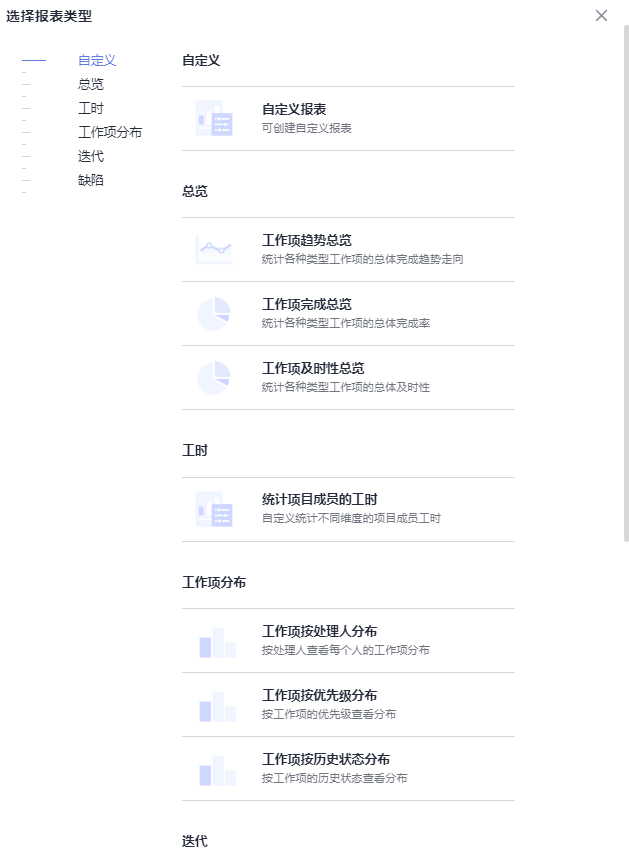
- 选中“自定义报表”类型后,开始设置报表标题、数据设置和数据筛选,即根据实际需要自定义常见统计报表。

- 单击“保存”完成报表创建。
- 创建完成的报表显示在统计页面中,单击报表标题,可以查看统计报表。详细操作请参见 使用报表。
如果需要了解更多项目操作,请参见 Scrum项目使用操作。